モダン・ウォーフェア2』ベータ版でキャラクターを変更する方法:詳しい手順
現代戦2のベータ版でキャラクターを変更する方法 Modern Warfare 2はFPSジャンルで最も人気のあるゲームの1つです。 このゲームは、ユニークなキャラクターを作成するための様々なオプションを提供しています。 しかし、ゲームのベータ版であなたのキャラクターを変更したい場合はどうすればよいで …
記事を読む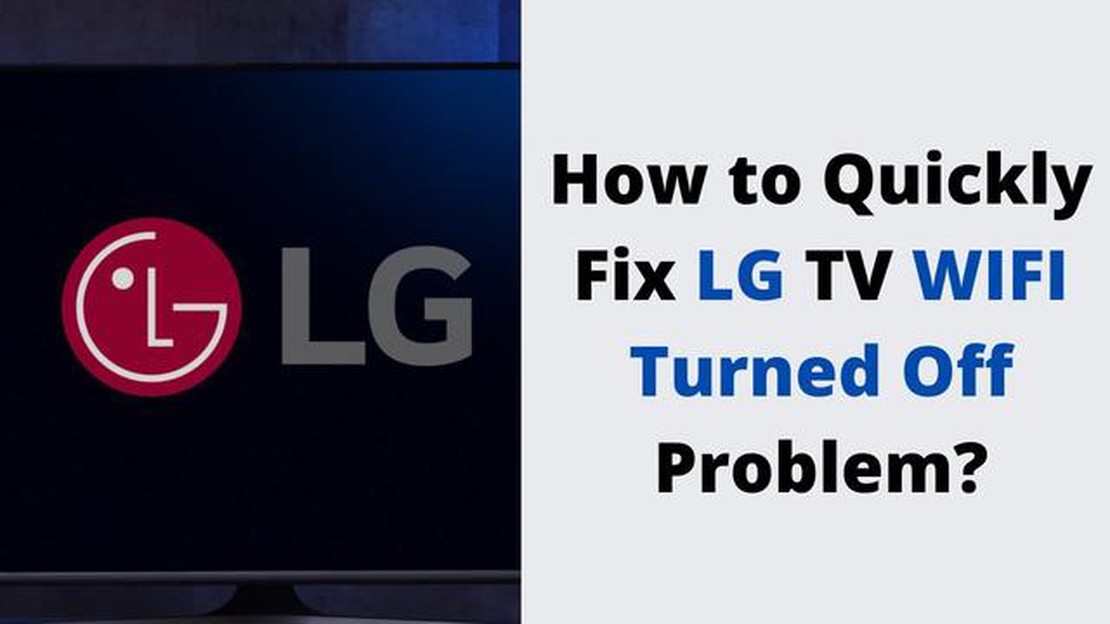
LGテレビをお持ちの方で、WiFi接続が常にオフになってしまうという不満を感じている方は、あなただけではありません。 これは、多くのLGテレビ所有者が直面する一般的な問題ですが、問題を解決するために試すことができるいくつかの潜在的なソリューションがあります。
まず、ご自宅のWiFi信号が強く安定していることを確認してください。 信号が弱かったり不安定だったりすると、LG TVがネットワークから切断されることがあります。 ルーターをテレビに近づけたり、WiFiエクステンダーを使ったりして、信号強度を向上させてみてください。
次に、LG TVのファームウェア・アップデートがあるかどうかを確認します。 ファームウェアが古いと、接続に問題が生じることがあります。 ファームウェアのアップデートは通常、LGのウェブサイトまたはテレビの設定メニューから見つけることができます。 利用可能なアップデートをインストールし、問題が解決するかどうかを確認します。
問題が解決しない場合は、LG TVのネットワーク設定をリセットしてみてください。 これにより、保存されているWiFiネットワークが削除され、一から設定し直すことができます。 テレビのネットワーク設定メニューに移動し、ネットワーク設定をリセットするオプションを探します。 リセット後、WiFiネットワークに再接続し、問題が解決するかどうかを確認します。
いずれの方法でも解決しない場合は、LG TVのハードウェアの問題である可能性があります。 この場合は、LGのカスタマーサポートに連絡するか、テレビを専門の修理サービスに持ち込んで、さらにサポートを受けるのが最善です。
WiFi接続が常にオフになるのはイライラするものですが、いくつかのトラブルシューティングの手順で問題を解決し、LG TVで中断のないストリーミングを楽しむことができるかもしれません。
LG TVを所有し、そのWiFiがオフになり続けることが判明した場合、それは非常にイライラすることができます。 信頼性の高いWiFi接続は、スムーズなストリーミングやテレビでオンラインコンテンツにアクセスするために不可欠です。 この記事では、LG TVのWiFiがオフになり続ける一般的な理由を探り、この問題に対する可能な解決策を提供します。
LG TV WiFiの電源が切れる原因として考えられるのは、WiFi信号の弱さです。 信号強度が低すぎると、テレビがネットワークから切断されることがあります。 これは、テレビがWiFiルーターから離れた場所にある場合や、壁や電子機器などの障害物が信号を妨害している場合に起こる可能性があります。
この問題を解決するには、以下をお試しください:
LG TVでWiFiが切断されるもう1つの原因として、ネットワーク干渉が考えられます。 これは、近くにある他の WiFi ネットワークや WiFi ネットワークと同じ周波数で動作する電子機器によって引き起こされる可能性があります。
ネットワーク干渉を最小限に抑えるには、以下をお試しください:
テレビのファームウェアを更新することでも、WiFi接続の問題を解決できます。 メーカーは、バグを修正し、WiFiの安定性を含む全体的なパフォーマンスを向上させるために、ファームウェアのアップデートをリリースすることがよくあります。
LG TVのファームウェアアップデートを確認するには、次の手順に従います:
これまでの解決策がどれもうまくいかない場合は、LG TVのネットワーク設定をリセットしてみてください。 これにより、保存されているすべてのWiFiネットワークが消去され、ネットワーク設定がデフォルト値に復元されます。
こちらもお読みください: ケーブルなしでTNTライブオンラインを見る方法 - ストリーミングガイド
LG TVのネットワーク設定をリセットするには、以下の手順に従います:
上記の手順と解決策に従うことで、LG TV WiFiが常にオフになる問題に対処できるはずです。 問題が解決しない場合は、LG カスタマーサポートにお問い合わせください。
こちらもお読みください: Windows 11のファイアウォールを一時的および恒久的に無効にする方法
LG TV の WiFi がオフになり続ける原因はいくつか考えられます。 これらの可能性のある原因を理解することで、より効果的にトラブルシューティングを行い、問題を解決することができます。 以下は、LG TV の WiFi 問題の原因となる一般的な要因です:
LG TVのWiFi問題をトラブルシューティングして解決するには、次のようなさまざまな解決策をお試しください:
これらの解決策がいずれも機能しない場合は、LGのサポートに連絡してさらに支援を求めるか、根本的な問題を診断して解決するために専門家の助けを求めることを検討することをお勧めします。
| LG TVのWiFiの問題で考えられる原因 |
|---|
| 干渉 |
| 距離 |
| ルーターの設定ミス |
| ネットワークの混雑 |
| WiFi 信号強度 |
LG TVのWiFiが常にオフになる問題が発生している場合、カスタマーサポートに連絡したり、サービス修理を検討したりする前に、いくつかの簡単な解決策を試すことができます。 これらの解決策は簡単に実行でき、時間と費用を節約できる可能性があります。
これらの簡単な解決策に従うことで、大規模な修理やカスタマーサポートに連絡することなく、LG TV の WiFi が常にオフになる問題を解決できる可能性があります。 最初の解決策から始めて、自分に合った解決策を見つけるまで、リストを順に見てください。
LG TVのWiFiがオフになり続ける理由はいくつか考えられます。 ソフトウェアの問題、信号干渉、省電力設定、テレビのWiFiモジュールの問題などが考えられます。
LG TV WiFiが常に切断される問題を解決するには、いくつかのトラブルシューティング手順を試すことができます。 まず、お使いのテレビのソフトウェアアップデートがあるかどうかを確認します。 WiFi接続に関連するバグが修正される可能性があります。 また、ルーターをテレビに近づけてみたり、信号干渉を最小限に抑えたり、WiFi接続に影響を与えている可能性のある省電力設定を無効にしてみたりすることもできます。
はい、LG TVのWiFi設定をリセットできます。 これを行うには、テレビの「設定」メニューに移動し、「ネットワーク」を選択して、WiFi設定をリセットするオプションを選択します。 WiFi設定をリセットすると、保存されているネットワークやパスワードが削除されるため、リセット後にWiFiネットワークに再接続する必要があります。
はい。ファームウェアのアップデートにより、LG TV WiFiの電源が切れる問題を解決できる可能性があります。 ファームウェアアップデートには、WiFi接続に関する問題に対処するための改善やバグ修正が含まれています。 LGの公式ウェブサイトで、お使いのテレビモデルで利用可能なファームウェアアップデートを確認し、提供される指示に従ってインストールしてください。
トラブルシューティングの手順をすべて試しても、LG TV WiFiの問題が解決しない場合は、LGカスタマーサポートにお問い合わせいただくことをお勧めします。 LGカスタマーサポートでは、お使いのテレビモデルに基づいてより具体的なガイダンスを提供し、お客様が経験している問題の解決をお手伝いします。
LG TV WiFiがオフになり続ける理由はいくつか考えられます。 WiFi信号の弱さ、他のデバイスからの干渉、古いソフトウェア、またはテレビの内部WiFiモジュールの問題が原因である可能性があります。 WiFi信号強度の確認、テレビの再起動、ソフトウェアの更新、LGカスタマーサポートへのお問い合わせなど、問題のトラブルシューティングを行うことをお勧めします。
現代戦2のベータ版でキャラクターを変更する方法 Modern Warfare 2はFPSジャンルで最も人気のあるゲームの1つです。 このゲームは、ユニークなキャラクターを作成するための様々なオプションを提供しています。 しかし、ゲームのベータ版であなたのキャラクターを変更したい場合はどうすればよいで …
記事を読むゲームをしてインターネット取引を学ぶ方法 インターネット取引は、今日お金を稼ぐための最も人気のある方法の一つです。 多くの人々が市場で取引する方法を学び、彼らの取引から利益を上げることを夢見ています。 しかし、金融市場を学ぶことは複雑で、時間とお金のかなりの投資を必要とすることができます。 しかし、 …
記事を読むサムスンギャラクシーS5 MMSを送信または受信しない問題&その他の関連する問題 あなたがサムスンギャラクシーS5を所有し、MMS(マルチメディアメッセージングサービス)メッセージの送受信に問題が発生している場合、あなたは一人ではありません。 多くのユーザーがGalaxy S5デバイスのMMSで問題 …
記事を読むサムスンギャラクシーS4がランダムにシャットダウンする問題とその他の関連する問題 サムスンギャラクシーS4は、その印象的な機能とパフォーマンスで知られている人気のスマートフォンです。 しかし、他の電子機器と同様に、問題が発生しないわけではありません。 一部のユーザーから報告されている一般的な問題の1 …
記事を読むメガネをかけている人のための快適なヘッドホン12選 メガネをかけている人がヘッドホンを選ぶときに気になることのひとつが、装着時の快適さだ。 ヘッドホンを間違えると、擦れて痛くなり、とても不快です。 しかし、メガネと組み合わせても快適に使用できるように特別に設計されたヘッドホンも数多くあります。 …
記事を読む2023年にWishのような11のベストアプリとウェブサイト あなたがオンラインショッピングのファンであり、常に最高のお得な情報や割引を探している場合は、おそらくWishのことを聞いたことがある。 Wishは、様々な商品を驚くほど低価格で提供する人気のeコマース・プラットフォームだ。 しかし、他の選 …
記事を読む